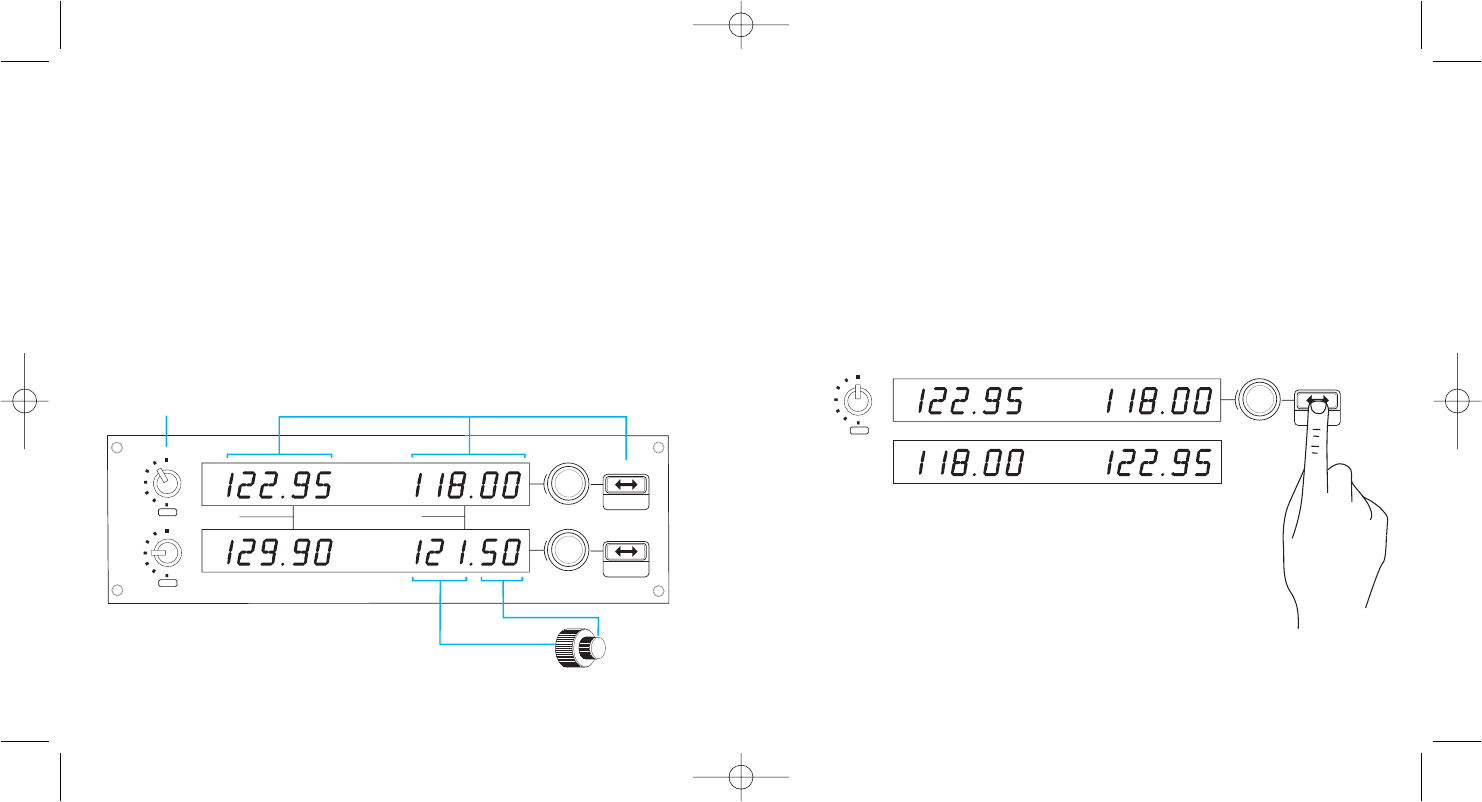Utilizzo del Panello Radio Pro Flight Saitek
Il Panello Radio Pro Flight Saitek vi permette di regolare le frequenze di
comunicazione e di navigazione dello stack radio del vostro aereo per comunicare con
il controllo del traffico aereo, o di selezionare i radiofari VOR o NDB per la
navigazione.
Com1 e Com2 canali di comunicazione 1 e 2
Nav1 e Nav2 canali di navigazione 1 e 2
ADF Ricevitore Automatic Direction Frequency
DME Distance Measuring Equipment
(Dispositivo per la misura della distanza)
XPDR Codice di frequenza del transponder
Per regolare le frequenze dello stack radio, per prima cosa selezionate il modo radio
per mezzo del selettore del modo radio alla sinistra del panello.
Usando i controlli rotanti alla destra dello schermo LED, regolate i
valori della frequenza di standby nella parte destra dello schermo.
La manopola esterna regola la frequenza di standby con incrementi
di 1 e la manopola interna regola i decimali. Nota, potete regolare
solo i valori di standby e non i valori attivi.
Per rendere attivi i valori di standby, premete lo switch ACT/STBY alla destra del
pannello. I valori di standby che avete immesso passano dalla sezione di standby dello
schermo alla sezione attiva e viceversa.
25
3. Per gli utenti XP, quando appare la finestra dell'assistente di impostazione, fate
click su "Avanti" per continuare. Per gli utenti Vista, quando appare il messaggio
"Volete eseguire questo programma di Saitek?" e "Volete eseguire sempre questo
programma di Saitek?", fate clic su "Sì". Dopo avere letto il Disclaimer, selezionate
l'opzione "Io accetto i termini del Disclaimer" e fate click su "Avanti" per continuare.
4. La schermata successiva dice "Driver setup sta installando Direct Output".
5. Una volta terminata l'installazione dei driver, fate click su "Fine" per uscire dal
processo di installazione.
6. Ora potete eseguire un'applicazione di test andando a Windows
Start/Programmmi/Saitek/Pro Flight Multi Panel/ o aprire Microsoft FS X. Quando
aprite l'applicazione di test o FS X il display del vostro pannello si illumina.
Nota: Se installate un X52 Pro Saitek dopo avere installato il panello Pro flight, il file
Direct Output del panello viene sovrascritto. Se questo succede, ri-installate il software
del panello.
24